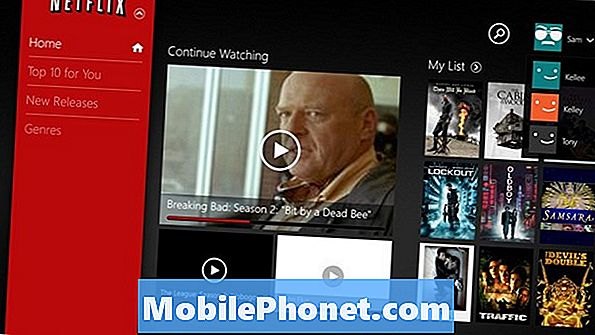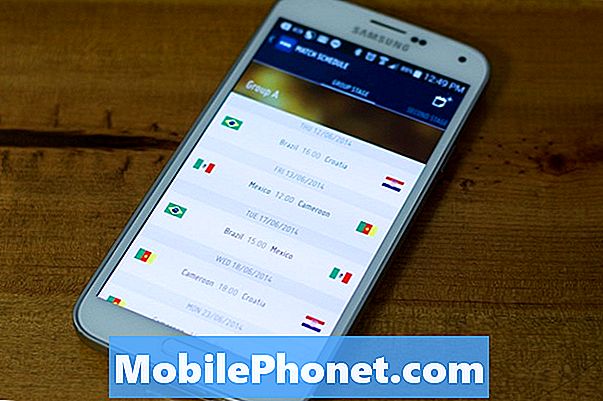- Baca dan fahami mengapa telefon mewah seperti Samsung Galaxy S6 (# GalaxyS6) menghidupkan suis togol Wi-Fi dan pelajari cara menyelesaikan masalah peranti anda untuk menyelesaikan masalah.

Penyelesaian masalah: Walaupun masalah ini tidak begitu biasa, kami sebenarnya telah mengatasi beberapa masalah di masa lalu dengan model telefon bimbit Samsung yang sebelumnya. Oleh itu, tidak pelik bagi kita untuk mengetahui bahawa dari semasa ke semasa beberapa fungsi asas telefon anda mungkin kelihatan kurang upaya atau perkataan lain berwarna kelabu. Sudah tentu, ada beberapa faktor yang harus kita pertimbangkan untuk mengetahui masalah ini dan mengapa ia berlaku dan untuk itu, saya telah menyenaraikan kemungkinan di bawah ini ...
- Masalah disebabkan oleh satu atau beberapa aplikasi yang anda muat turun.
- Perkhidmatan yang mengendalikan fungsi Wi-Fi mungkin berhenti tanpa diduga.
- Beberapa cache sistem rosak kerana beberapa sebab dan mempengaruhi operasi beberapa perkhidmatan termasuk yang bertanggungjawab untuk Wi-Fi.
- Fail sistem rosak, mengakibatkan beberapa proses yang dijalankan di latar belakang terhempas.
- Kemas kini yang dimuat turun oleh beberapa fail mungkin rosak yang juga boleh mengakibatkan masalah seperti ini.
Sekarang, berdasarkan kemungkinan ini, inilah yang saya cadangkan anda lakukan….
Langkah 1: Nyalakan semula telefon anda beberapa kali
Sekiranya masalah itu berlaku tanpa sebab yang jelas, maka selalu ada kemungkinan ia disebabkan oleh beberapa perkhidmatan atau proses yang rosak dan perkara seperti itu dapat diperbaiki dengan mudah melalui but semula, yang menyegarkan memori telefon, menjalankan semua perkhidmatan yang diperlukan berdasarkan pilihan pemilik dan melumpuhkan aplikasi yang tidak boleh dijalankan kecuali dilancarkan oleh pengguna. Sekiranya masalah tetap berlaku selepas satu but semula, cuba reboot telefon anda sekali lagi.
Langkah 2: Nyalakan semula telefon anda dalam Safe Mode untuk mengetahui apakah masalahnya disebabkan oleh aplikasi pihak ketiga
Ini adalah langkah yang sangat penting kerana ia akan memberitahu anda dengan segera jika aplikasi pihak ketiga anda ada kaitan dengan masalah tersebut atau tidak. Sekiranya suis Wi-Fi diaktifkan dalam Mod Selamat, maka satu atau beberapa aplikasi yang dimuat turun menyebabkan masalah, jika tidak, semuanya ada di firmware. Ini adalah bagaimana anda dapat boot telefon anda dalam mod selamat:
- Tekan dan tahan kekunci Volume Turun dan Kuasa selama 20 hingga 30 saat.
- Setelah anda melihat logo Samsung, lepaskan kekunci Kuasa dengan segera tetapi terus tekan kekunci Kelantangan.
- Telefon anda harus terus boot dan anda akan diminta membuka kunci telefon anda seperti biasa.
- Anda akan mengetahui sama ada telefon berjaya boot dalam mod selamat sekiranya teks "Safe mode" dipaparkan di sudut kiri bawah skrin.
Dengan andaian bahawa masalah itu diselesaikan dalam mod selamat, inilah yang perlu anda lakukan:
- Hidupkan dan matikan suis Wi-Fi - ini akan menguji fungsi ini untuk mengetahui apakah ia berfungsi dengan sempurna kerana jika tidak, masalah akan berlaku walaupun semua aplikasi pihak ketiga dilumpuhkan.
- Biarkan suis Wi-Fi dihidupkan semula but semula peranti anda- dengan andaian bahawa semasa anda menukarnya, ia berfungsi dengan sempurna, kemudian biarkan diaktifkan dan kemudian mulakan semula peranti anda untuk melihat apakah suis masih diaktifkan kerana penyebabnya, maka masalah diselesaikan. Namun, jika masalah masih berlanjutan selepas ini, kemudian nyalakan semula telefon anda dalam mod selamat dan kemudian lakukan langkah seterusnya.
- Cari aplikasi pihak ketiga yang menyebabkan masalah - nampaknya, satu atau beberapa aplikasi yang dimuat turun menyebabkan masalah kerana ia tidak berlaku ketika berada dalam mod selamat, jadi pada tahap ini, anda perlu mencari aplikasi atau aplikasi yang menyebabkan masalah dan kemudian cuba membersihkan cache dan datanya dan jika itu tidak berfungsi, nyahpasangnya.
Ini adalah cara anda membersihkan cache dan data aplikasi di Galaxy S6 anda:
- Dari mana-mana Skrin utama, ketik Aplikasi.
- Ketik Tetapan.
- Tatal ke ‘APLIKASI’, kemudian ketik Pengurus aplikasi.
- Leret ke kanan ke skrin SEMUA.
- Tatal ke dan ketik yang disyaki.
- Ketik Kosongkan cache.
- Ketik butang Hapus data, kemudian OK.
Untuk menyahpasang aplikasi, ikuti langkah yang sama tetapi ketuk Nyahpasang.
Langkah 3: Padamkan cache sistem melalui Mod Pemulihan
Seperti yang ditunjukkan oleh pembaca kami, masalahnya bermula selepas kemas kini sehingga ada kemungkinan ia disebabkan oleh beberapa cache sistem yang rosak. Fail-fail ini dibuat oleh sistem tetapi ketika firmware baru dipasang, file-file tersebut secara otomatis menjadi usang. Sistem baru, bagaimanapun, terus menggunakannya dan ada yang berfungsi seperti biasa tetapi ada juga yang lain yang mungkin tidak. Dalam kes ini, masalah seperti ini mungkin berlaku. Jadi, menghapusnya adalah pertaruhan terbaik anda dengan anggapan bahawa ia adalah punca masalah. Setelah dipadamkan, sistem baru akan membuat cache baru yang serasi dengannya.
- Matikan peranti.
- Tekan dan tahan tiga butang berikut pada masa yang sama: Kekunci Kelantangan, Kekunci rumah dan Kekunci kuasa.
- Apabila telefon bergetar, lepaskan kekunci Kuasa tetapi terus menekan dan menahan kekunci Kelantangan dan kekunci Utama.
- Apabila skrin Pemulihan Sistem Android muncul, lepaskan kekunci Volume Naik dan Laman Utama.
- Tekan kekunci Volume Turun untuk menyorot 'lap partition cache.'
- Tekan kekunci Kuasa untuk memilih.
- Apabila partisi wipe cache selesai, ‘Reboot system now’ diserlahkan.
- Tekan kekunci Kuasa untuk memulakan semula peranti.
Sekiranya masalah masih berlaku selepas ini, maka anda tidak mempunyai pilihan lain selain melakukan langkah seterusnya.
Langkah 4: Tetapkan semula Galaxy S6 anda untuk membawanya kembali ke tetapan lalai
Setelah melakukan semua langkah di atas dan masalahnya masih berlaku - suis Wi-Fi berwarna kelabu - maka, anda perlu menetapkan semula peranti anda. Ini adalah langkah yang diperlukan untuk mengesampingkan kemungkinan bahawa hanya beberapa masalah dengan fail sistem atau data, namun, anda perlu membuat sandaran fail dan data peribadi anda sebelum tetapan semula yang sebenarnya kerana ia akan dihapus dan tidak dapat dipulihkan lagi selepas itu. Berdasarkan masalah yang sama yang telah kami atasi sebelumnya, prosedur ini sangat berkesan tetapi selalu berakhir pada akhirnya kerana kerumitan yang harus anda lalui dalam membuat sandaran fail dan data anda sebelum menetapkan semula dan memulihkannya kembali selepas itu. Inilah cara anda menetapkan semula peranti anda ...
- Matikan Samsung Galaxy S6 Edge anda.
- Tekan dan tahan kekunci Kelantangan, Rumah dan Kuasa bersama-sama.
- Apabila peranti menyala dan memaparkan ‘Power on logo’, lepaskan semua kekunci dan ikon Android akan muncul di layar.
- Tunggu sehingga Skrin Pemulihan Android muncul selepas kira-kira 30 saat.
- Menggunakan kekunci Volume Turun, sorot pilihan, 'hapus data / tetapan semula kilang' dan tekan kekunci Kuasa untuk memilihnya.
- Tekan butang Vol Down lagi sehingga pilihan ‘Ya - hapus semua data pengguna’ diserlahkan dan kemudian tekan kekunci Kuasa untuk memilihnya.
- Setelah tetapan semula selesai, sorot ‘Reboot system now’ dan tekan kekunci Power untuk menghidupkan semula telefon.
Setelah ini dan masalahnya masih berlanjutan, maka periksa peranti anda oleh juruteknik kerana firmware mungkin perlu dipasang semula.
HUBUNGI DENGAN KAMI
Kami sentiasa terbuka untuk masalah, pertanyaan dan cadangan anda, jadi jangan ragu untuk menghubungi kami dengan mengisi borang ini. Kami menyokong setiap peranti Android yang ada dan kami serius dalam apa yang kami lakukan. Ini adalah perkhidmatan percuma yang kami tawarkan dan kami tidak akan mengenakan bayaran pun untuk anda. Tetapi harap maklum bahawa kami menerima beratus-ratus e-mel setiap hari dan mustahil bagi kami untuk membalas setiap satu daripada mereka. Tetapi yakinlah bahawa kami membaca setiap mesej yang kami terima. Bagi mereka yang telah kami bantu, sebarkan berita dengan berkongsi catatan kami kepada rakan anda atau dengan hanya menyukai halaman Facebook dan Google+ kami atau ikuti kami di Twitter.